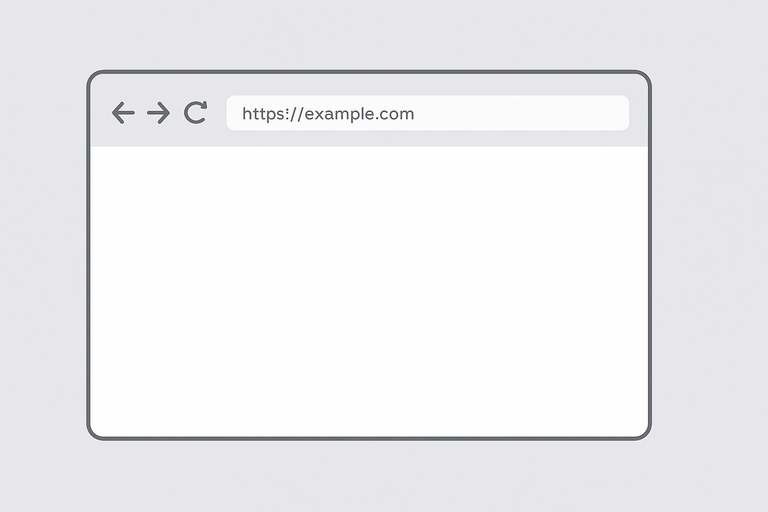
Saat membuat video tutorial atau melakukan presentasi, mungkin kita ingin tampilan Google Chrome terlihat lebih bersih tanpa address bar maupun ikon keamanan (HTTPS lock). Sayangnya, Google Chrome tidak menyediakan opsi bawaan untuk menyembunyikan address bar sepenuhnya. Namun ada beberapa trik yang bisa digunakan dengan command line --app atau --kiosk agar Chrome tampil lebih minimalis.
Artikel ini akan membahas cara praktis menjalankan Google Chrome tanpa address bar di Windows, Ubuntu (Linux), dan macOS. Simak langkah-langkah lengkapnya di bawah ini.
1. Windows
Di Windows, lokasi Chrome biasanya ada di:
C:\Program Files\Google\Chrome\Application\chrome.exeC:\Program Files (x86)\Google\Chrome\Application\chrome.exe
Mode App:
"C:\Program Files\Google\Chrome\Application\chrome.exe" --app=https://example.com Mode Kiosk:
"C:\Program Files\Google\Chrome\Application\chrome.exe" --kiosk https://example.com 2. Ubuntu / Linux
Biasanya executable ada di /usr/bin/google-chrome atau /usr/bin/chromium-browser.
Mode App:
google-chrome --app=https://example.com Mode Kiosk:
google-chrome --kiosk https://example.com 3. macOS
Binary Chrome ada di /Applications/Google Chrome.app/Contents/MacOS/Google Chrome.
Mode App:
/Applications/Google\ Chrome.app/Contents/MacOS/Google\ Chrome --app=https://example.com Mode Kiosk:
/Applications/Google\ Chrome.app/Contents/MacOS/Google\ Chrome --kiosk https://example.com Tips Tambahan
- Keluar dari mode kiosk: Alt + F4 (Windows/Linux) atau ⌘ + Q (Mac).
- Gunakan
--start-fullscreenjika ingin langsung fullscreen namun tetap ada tab bar. - Untuk merekam tutorial, mode app biasanya lebih fleksibel karena jendela bisa di-resize.
Dengan trik sederhana ini, tampilan Chrome bisa dibuat lebih bersih sehingga lebih fokus pada konten yang sedang ditampilkan.
